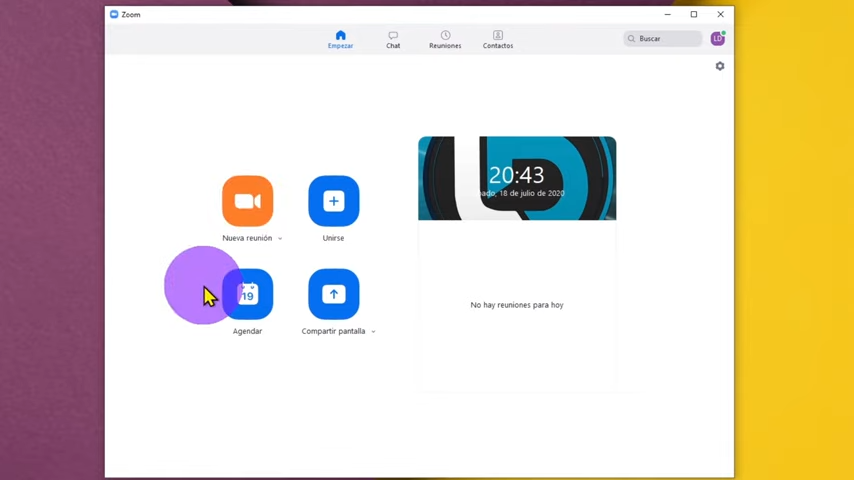¿Te gustaría agregar efectos divertidos y filtros a tus videoconferencias? ¡Snap Camera es la solución perfecta! En este artículo, te explicaremos cómo utilizar Snap Camera en Zoom, Meet, Discord y OBS Studio. ¡Prepárate para transformar tus videollamadas en experiencias llenas de diversión!
Snap Camera en Google Meet
Snap Camera es una aplicación que te permite aplicar filtros y efectos especiales en tiempo real a tu imagen de video. Para utilizar Snap Camera en Google Meet, primero debes descargar la aplicación en tu ordenador.
Luego, ábrela y elige el filtro que desees aplicar. Una vez seleccionado, la cámara de Snap Camera se activará en Google Meet y todos los participantes podrán ver los divertidos filtros que has elegido. En el siguiente vídeo te enseñamos cómo hacerlo:
Snap Camera en Zoom
¿Quieres destacarte en tus reuniones de Zoom? Con Snap Camera, puedes añadir filtros creativos a tu imagen en tiempo real.
Para utilizar Snap Camera en Zoom, sigue los mismos pasos que en Google Meet: descarga la aplicación, ábrela y elige el filtro que más te guste.
Después, en la configuración de video de Zoom, selecciona “Snap Camera” como tu cámara de video. ¡Sorprende a tus compañeros de trabajo con tus transformaciones virtuales!
Snap Camera en Discord
Si eres parte de una comunidad de Discord, Snap Camera también te permite añadir filtros a tus transmisiones de video.
Después de descargar e iniciar Snap Camera, selecciona el filtro deseado y luego configura tu cámara en Discord para utilizar Snap Camera como fuente de video.
Snap Camera en OBS Studio
Si eres un creador de contenido y utilizas OBS Studio para tus transmisiones en vivo, Snap Camera es una excelente herramienta para agregar un toque especial a tus vídeos. Después de descargar y abrir Snap Camera, elige el filtro que deseas utilizar. Luego, en OBS Studio, configura Snap Camera como una fuente de video adicional. ¡Tus seguidores quedarán impresionados con tus divertidas transformaciones en pantalla!
Preguntas frecuentes
- ¿Snap Camera es gratuito?
¡Sí! Snap Camera es completamente gratuito y está disponible para descargar en su página web oficial. Puedes disfrutar de una amplia variedad de filtros y efectos sin costo alguno.
- ¿Snap Camera es seguro de usar?
Snap Camera es seguro de usar, ya que solo aplica los filtros y efectos a tu imagen de video en tiempo real. No recopila ni almacena información personal. Sin embargo, es importante descargar la aplicación desde su página oficial para asegurarte de obtener la versión legítima y actualizada.